VSCode代码比较工具通过差异高亮、多视图模式和Git集成提升效率。首先掌握基础操作:右键文件“比较所选内容”可并排查看差异,绿色为新增,红色为删除,修改部分以蓝/黄色标识;在Git环境中点击修改文件即可查看与上次提交的差异,并支持暂存或撤销特定行更改。使用code –diff file1.js file2.js命令可快速比较任意文件。进阶用法包括右键“选择以进行比较”后跨文件对比,或通过“文件时间线”查看历史版本间的变更,追溯bug引入点。支持工作区、暂存区与HEAD之间的精细比较,便于分步提交。差异导航支持F7/Shift+F7快捷键跳转,结合“忽略空白字符”选项减少干扰,聚焦逻辑变化。团队协作中,配合GitHub/GitLab扩展可在IDE内审查PR、添加评论;合并冲突时启用三向视图(当前、传入、结果),可视化解决冲突更高效;结合Git Blame定位代码来源,理解演进过程。该工具深度融入开发流程,显著提升个人与团队协作效率。
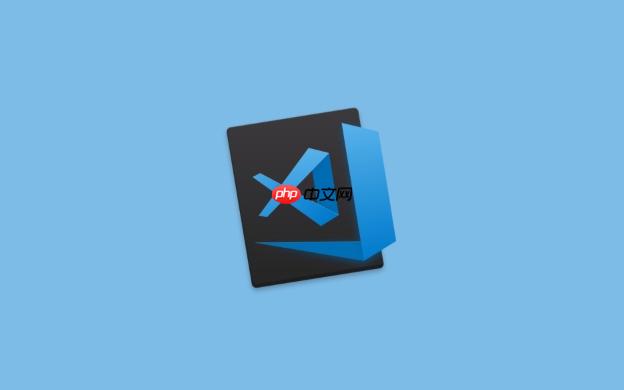
VSCode的代码比较工具,核心实用技巧在于其直观的差异高亮、多视图模式、以及与Git集成的无缝体验,能够极大提升代码审查和版本控制的效率。它不仅仅是找出两段文字哪里不同的工具,更是一个能帮你理解代码演变、解决冲突、甚至辅助团队协作的强大助手。
解决方案
利用VSCode的代码比较功能,首先要理解其基本操作逻辑。最直接的方式是在文件资源管理器中选中两个文件,右键点击“比较所选内容”。这会立即弹出一个并排视图,左侧是你选择的第一个文件,右侧是第二个,差异部分会以颜色高亮显示。绿色代表新增,红色代表删除,而修改的部分则可能是蓝色或黄色,这取决于具体的配置和上下文。
更高级一点,当你在处理Git仓库时,VSCode的源代码管理视图(通常是左侧边栏的第三个图标)会列出所有已修改的文件。点击任何一个文件,你都会看到当前工作区版本与上次提交版本之间的差异。这里你可以选择是并排视图还是内联视图,并可以方便地暂存(Stage)或撤销(Discard)特定行的更改。
此外,对于需要比较任意两个文件,即使它们不在同一个Git仓库中,你也可以通过命令行启动VSCode并使用
code --diff file1.js file2.js
这样的命令,这在快速验证或排查问题时非常有用。理解这些基础操作,是深入利用其高级功能的起点。
如何高效利用VSCode进行文件与历史版本比较?
在日常开发中,我们遇到的比较场景远不止两个文件那么简单。很多时候,我需要对比一个文件在不同Git提交之间的变化,或者看看我本地修改了什么,而这些修改又是否已经暂存。
一个非常实用的场景是,当你在文件资源管理器中右键点击一个文件,你会看到“选择以进行比较”的选项。点击后,再选中另一个文件,右键选择“与已选内容比较”。这就能帮你比较任意两个文件,比如一个配置文件的新旧版本,或者一个同事发来的临时代码片段和你本地的版本。
对于Git历史版本,VSCode的集成做得相当出色。在源代码管理视图中,你可以点击文件旁边的“…”菜单,选择“打开文件时间线”。这个时间线视图会列出该文件的所有Git提交历史。你可以点击任何一个历史版本,然后选择“与工作文件比较”,或者“与上一个版本比较”,甚至可以选中两个不同的历史版本进行比较。这在追溯bug引入的时间点,或者理解某个功能是如何迭代时,简直是神器。我个人就经常用它来回溯某个函数是谁在什么时候改的,改了什么,这比单纯看
git log
要直观得多。
还有一种情况,你可能修改了文件,但还没有暂存。在源代码管理视图中,你会看到“暂存的更改”和“未暂存的更改”。点击文件会显示“工作区”与“HEAD”的差异。如果你想看“暂存区”和“HEAD”的差异,或者“工作区”和“暂存区”的差异,VSCode也提供了选项。这对于精细化地提交代码,确保每次提交都逻辑清晰,非常关键。
掌握VSCode代码比较的差异显示与导航技巧
理解差异的显示方式,并能快速在差异间跳转,是提升效率的关键。VSCode默认的颜色高亮方案已经很直观了:绿色是新增行,红色是删除行,而修改行则会显示为蓝色或黄色,并在行内以更细致的颜色区分具体修改的字符。这种行内差异(Word-level diff)的显示,比传统只显示整行变动的diff工具要智能得多,能让你一眼看出具体改动了哪个变量名或字符串。
在比较视图中,通常会在顶部看到两个箭头按钮:一个指向“下一个差异”,一个指向“上一个差异”。快捷键通常是
F7
和
Shift+F7
(或
Alt+F5
和
Shift+Alt+F5
,取决于你的操作系统和键位绑定)。熟练使用这些快捷键,可以让你在几十甚至上百个差异中快速穿梭,定位到你关心的改动点。这在进行大型代码审查时尤其有用,你可以快速跳过那些不重要的格式修改,直奔核心逻辑变动。
一个我个人觉得非常重要的设置是“忽略空白字符更改”。有时候,代码格式化工具会自动调整一些空白符,比如缩进、行尾空格,这些改动在Git diff中会显示为大量“修改”,但它们对代码逻辑没有影响。在VSCode的比较视图中,你可以点击右上角的“…”菜单,通常会有一个“忽略空白字符”的选项。勾选它,那些无关紧要的空白符改动就会被隐藏,让你的注意力更集中在实际的代码逻辑变化上。这能大大减少视觉噪音,提升审查效率。
VSCode代码比较工具在团队协作和代码审查中的应用
在团队协作和代码审查(Code Review)场景中,VSCode的代码比较工具发挥着不可替代的作用。
当你的团队使用Git进行版本控制,并且经常提交Pull Request(PR)或Merge Request时,VSCode可以与GitHub Pull Requests、GitLab Workflow等扩展无缝集成。通过这些扩展,你可以在VSCode内部直接查看PR的差异,添加评论,甚至直接在差异视图中修改代码并提交。这比在Web界面上查看差异要高效得多,因为你可以在熟悉的IDE环境中,利用所有的代码导航、查找和重构工具。我经常在VSCode里打开PR,逐行审阅,遇到疑问直接在代码行上添加评论,这让代码审查变得非常流畅和直观。
解决合并冲突(Merge Conflict)是另一个高频使用场景。当Git无法自动合并两个分支的更改时,VSCode会提供一个专门的合并编辑器。这个编辑器通常会显示三个视图:当前分支(Current Change)、传入分支(Incoming Change)和合并结果(Result)。它会清晰地标记出冲突的区域,并提供“接受当前更改”、“接受传入更改”、“接受两个更改”等按钮,让你能够以可视化的方式解决冲突。这比手动编辑
<<<<<<<
、
=======
、
>>>>>>>
标记要友好太多,大大降低了解决复杂冲突的难度。
此外,当你需要理解某个功能或某个bug是谁引入的,或者一段代码为什么是这样写的时候,结合VSCode的Git Blame功能和代码比较工具,可以快速定位到相关的提交,然后利用比较功能查看那个提交的具体改动。这有助于你理解代码的历史背景和演进过程,对于新人快速上手项目或老手排查疑难问题都很有帮助。总而言之,VSCode的比较工具不仅仅是一个差异查看器,它是一个集成在开发工作流中的强大辅助工具,能够显著提升个人和团队的开发效率。
vscode word js git github 操作系统 工具 资源管理器 gitlab 配置文件 为什么 字符串 JS github git ide vscode gitlab 重构 源代码管理 bug word


